Einleitung
In diesem Dokument werden die Schritte zur Konfiguration der spezifischen Lizenzreservierung (SLR) in FMC beschrieben.
Voraussetzungen
Anforderungen
Cisco empfiehlt, dass Sie über Kenntnisse in folgenden Bereichen verfügen:
- FirePOWER Threat Defence
- FirePOWER Management Center
Verwendete Komponenten
- FirePOWER Management Center Virtual 7.4.1
- Firepower Threat Defense Virtual 7.2.5
Die Informationen in diesem Dokument beziehen sich auf Geräte in einer speziell eingerichteten Testumgebung. Alle Geräte, die in diesem Dokument benutzt wurden, begannen mit einer gelöschten (Nichterfüllungs) Konfiguration. Wenn Ihr Netzwerk in Betrieb ist, stellen Sie sicher, dass Sie die möglichen Auswirkungen aller Befehle kennen.
FMC für SLR vorbereiten
- Wenn Sie derzeit reguläre Smart Licensing-Programme verwenden, heben Sie die Registrierung des FMC auf, bevor Sie die Reservierung spezifischer Lizenzen implementieren.
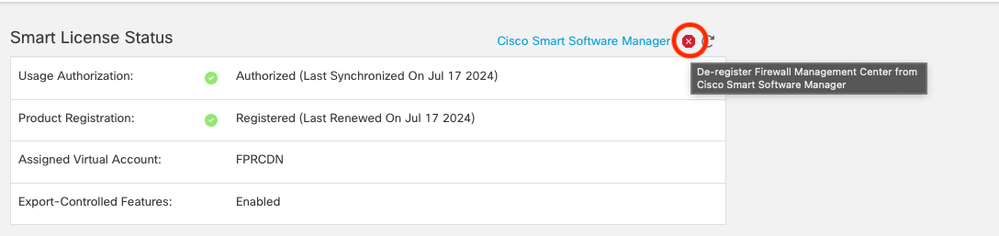

Hinweis: Alle Smart Licenses, die derzeit für das FMC bereitgestellt werden, müssen an den Pool verfügbarer Lizenzen in Ihrem Konto zurückgegeben werden. Sie können diese wieder verwenden, wenn Sie die spezifische Lizenzreservierung implementieren. Dieser Vorgang wirkt sich nicht auf den von FTD verarbeiteten Datenverkehr aus.
-
Bei der spezifischen Lizenzreservierung werden die gleichen Lizenzen wie bei der regulären Smart Licensing-Version verwendet.
-
(Empfohlen) Wenn Sie das FMCpair in einer Konfiguration mit hoher Verfügbarkeit bereitstellen, müssen Sie Folgendes beachten:
Überprüfung der Bereitschaft von Smart Account zur Bereitstellung einer bestimmten Lizenzreservierung
| Schritt 1 |
Melden Sie sich bei Smart Software Manager an:
|
| Schritt 2 |
Wählen Sie ggf. das richtige Konto oben rechts auf der Seite aus. |
| Schritt 3 |
Klicken Sie ggf. auf Inventar. |
| Schritt 4 |
Klicken Sie auf Lizenzen. |
| Schritt 5 |
Überprüfen Sie Folgendes:
- Es gibt eine Schaltfläche Lizenzreservierung.
|
| Schritt 6 |
Wenn eines dieser Elemente fehlt oder falsch ist, wenden Sie sich an Ihren Kundenbetreuer, um das Problem zu lösen. |

Warnung: Setzen Sie den Vorgang erst fort, wenn Probleme behoben wurden.
Konfigurieren
Aktivieren spezifischer Lizenzierung auf FMC über CLI
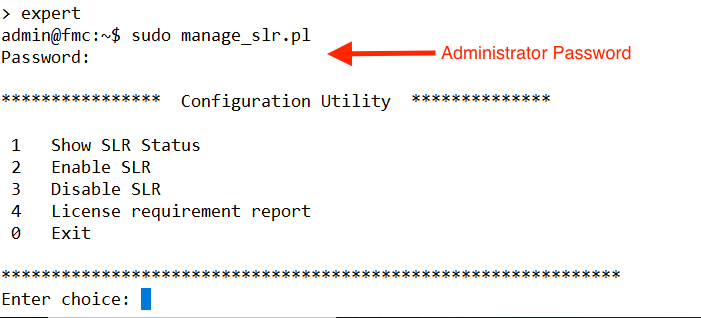
- Aktivieren Sie die Option 2, um die spezifische Lizenzreservierung zu aktivieren. Wählen Sie Option 1 aus, um den SLR-Status zu überprüfen.
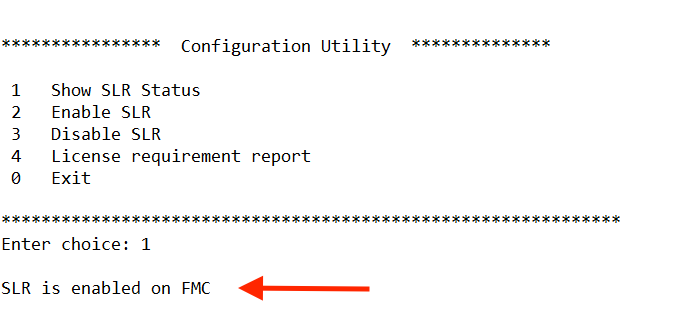
- Wählen Sie Option 0, um das Dienstprogramm "manage_slr" zu beenden. Geben Sie exit ein, um die Linux-Shell zu beenden.
- Aktualisieren Sie die FMC-Webseite, und vergewissern Sie sich, dass Sie auf die Seite für die spezifische Lizenzreservierung in der FMC-Weboberfläche zugreifen können, indem Sie zu > > navigieren
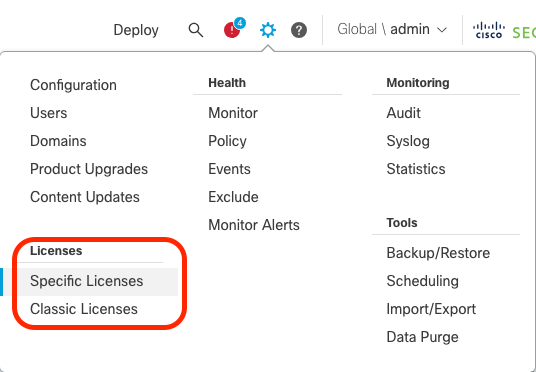
Geben Sie den spezifischen Lizenzreservierungsautorisierungscode in das FMC ein.
- Generieren Sie den Code für die Reservierungsanforderung, indem Sie zu > > >
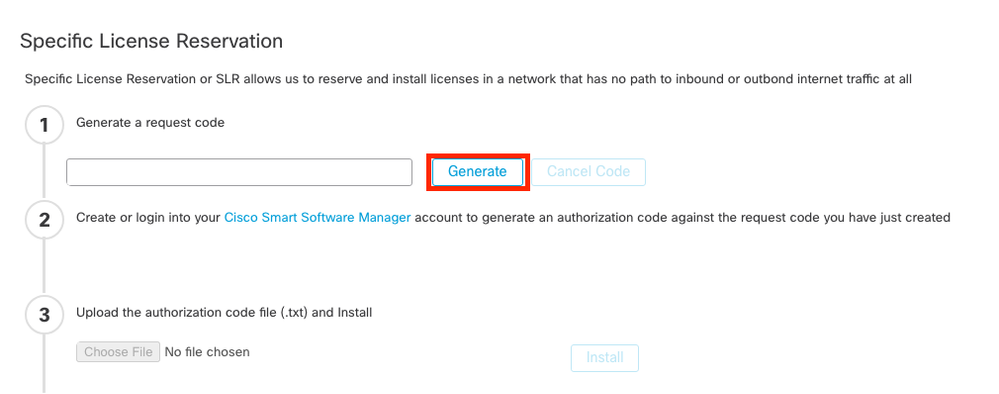

- Generieren Sie den Reservierungsautorisierungscode. Rufen Sie den Smart Software Manager auf.
- Navigieren Sie zu Inventar > Lizenzen > Lizenzreservierung, und geben Sie den Code, den Sie vom FMC generiert haben, in das Feld Code für Reservierungsanfrage ein. Klicken Sie auf Next (Weiter).

- Wählen Sie Spezifische Lizenz reservieren aus. Blättern Sie nach unten, und geben Sie unter Reservierungsmenge die Anzahl der für die Bereitstellung erforderlichen Plattformen und Lizenzen für die einzelnen Funktionen ein. Klicken Sie auf Next (Weiter).
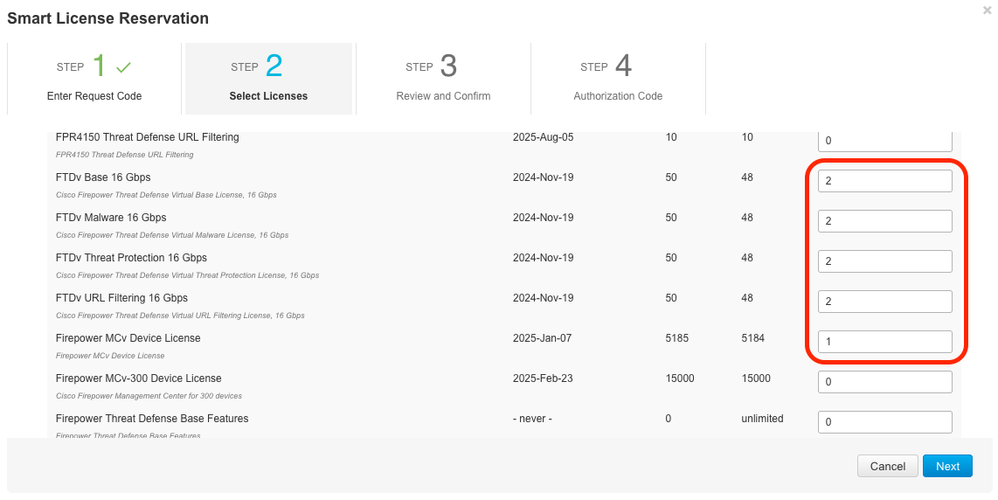
- Klicken Sie auf Autorisierungscode generieren. Laden Sie den Autorisierungscode herunter, um die Eingabe in das FÜZ vorzubereiten.
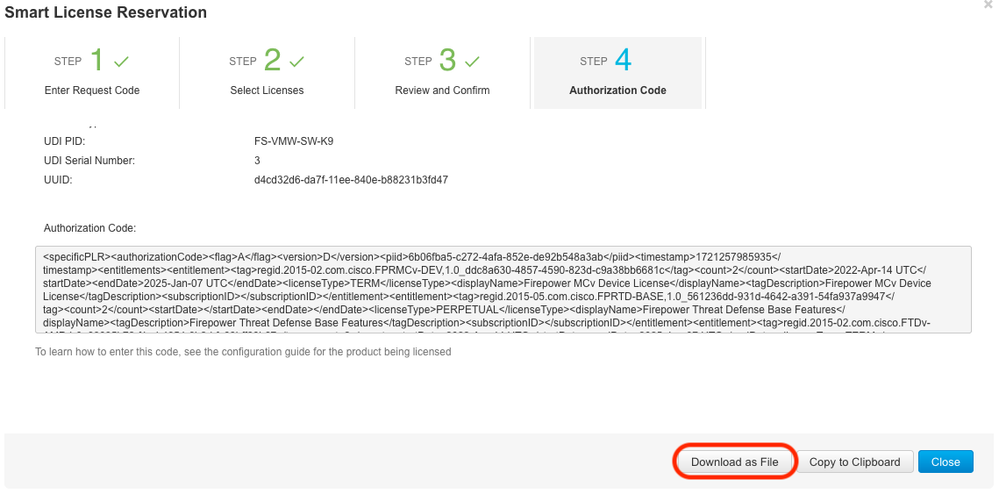

- Vergewissern Sie sich, dass auf der Seite für die Reservierung spezifischer Lizenzen der Status der Nutzungsautorisierung als autorisiert angezeigt wird.
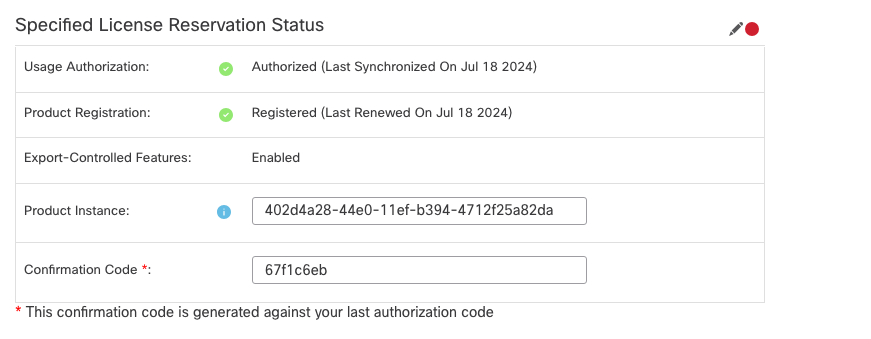
- Klicken Sie auf die Registerkarte Reservierte Lizenz, um die beim Generieren des Autorisierungscodes ausgewählten Lizenzen zu überprüfen.
Zuweisen bestimmter Lizenzen zu verwalteten Geräten
- Wählen Sie System > Licenses > Specific Licenses (System > Lizenzen > Spezifische Lizenzen). Klicken Sie auf Lizenzen bearbeiten.
- Weisen Sie den Geräten je nach Bedarf Lizenzen zu, und klicken Sie auf Apply.
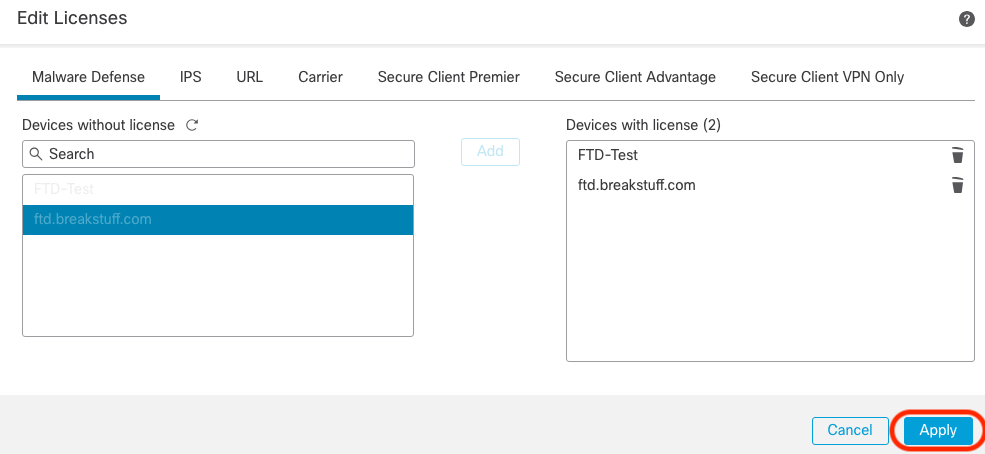
- Klicken Sie auf die Registerkarte Zugewiesene Lizenzen, und stellen Sie sicher, dass Ihre Lizenzen auf jedem Gerät korrekt installiert sind.

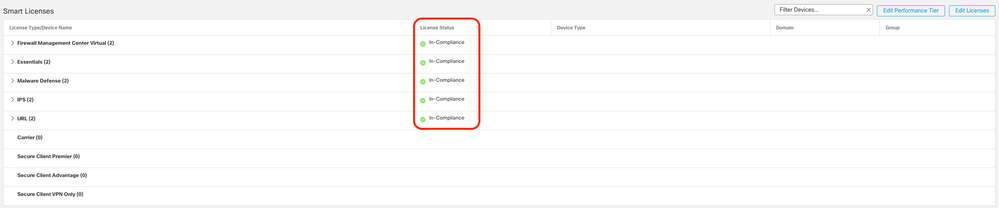
Verwalten der spezifischen Lizenzreservierung
- Rufen Sie im FMC die eindeutige Produktinstanz-ID dieses FMC auf, und navigieren Sie zu > > ( > Lizenzen > bestimmte Lizenzen)
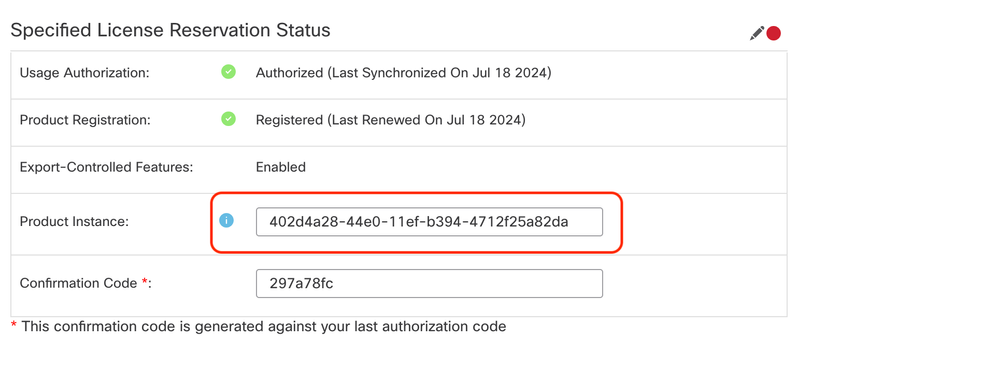
- Geben Sie im Smart Software Manager das zu aktualisierende FMC an. Rufen Sie den Smart Software Manager auf.
- Navigieren Sie zu Inventar > Produktinstanzen. Suchen Sie nach einer Produktinstanz, die in der Spalte Typ FP und in der Spalte Name eine generische SKU (kein Hostname) aufweist.
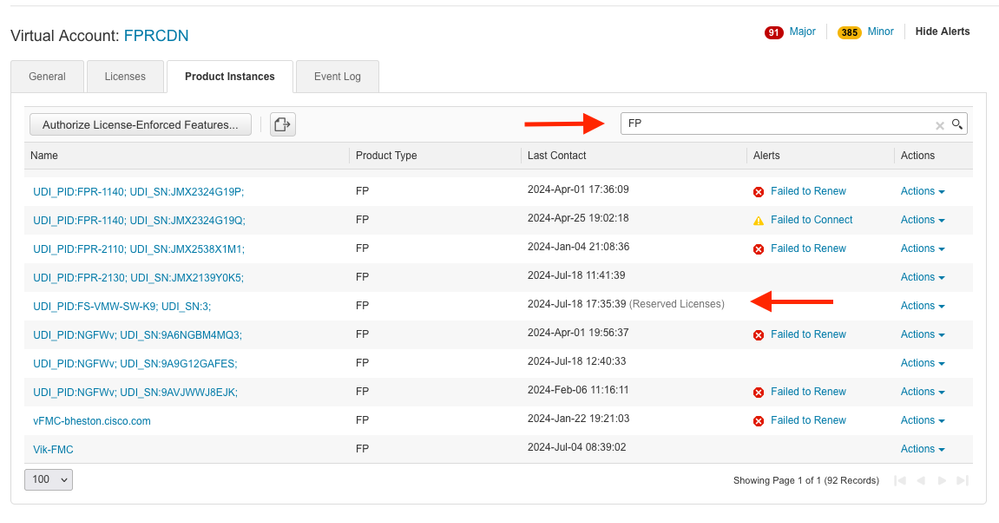
- Klicken Sie auf Name. Wählen Sie auf der Seite, die die richtige UUID anzeigt, die Option >


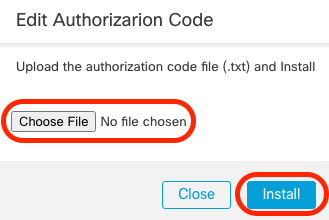
- Nach der erfolgreichen Installation des Autorisierungscodes notieren Sie sich den Bestätigungscode.
- Geben Sie den Bestätigungscode im Smart Software Manager auf der Seite Update Reservation (Reservierung aktualisieren) ein, der absichtlich offen gelassen wurde.
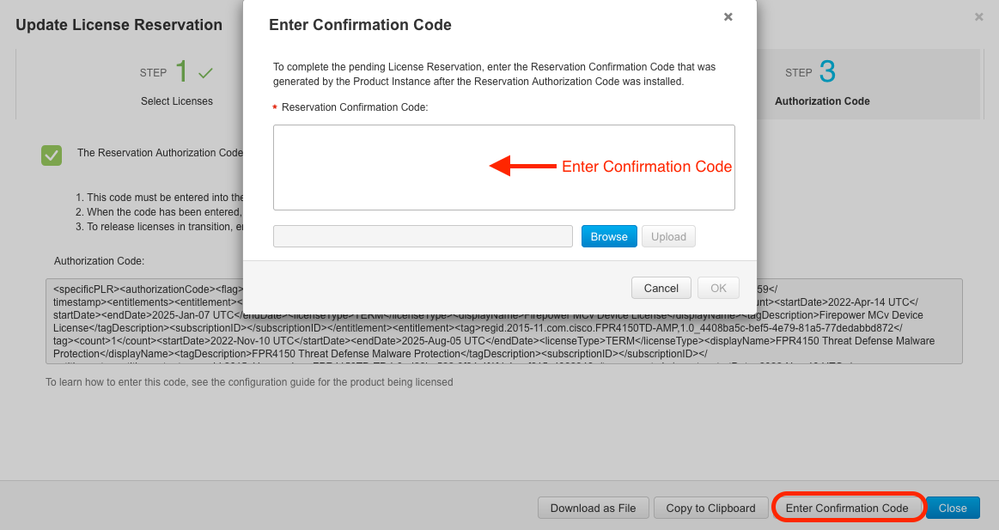
- Überprüfen Sie im FMC, ob Ihre Lizenzen erwartungsgemäß reserviert sind.
Deaktivieren und Zurückgeben der spezifischen Lizenzreservierung
Wenn Sie eine bestimmte Lizenz nicht mehr benötigen, müssen Sie sie an Ihr Smart Account zurücksenden. Wenn Sie Ihr Smart Licensing-Konto registrieren möchten, müssen Sie die spezifische Lizenzreservierung deaktivieren.
Bei diesem Verfahren werden alle mit dem FMC verknüpften Lizenzberechtigungen auf Ihr virtuelles Konto freigegeben. Nach dem Aufheben der Registrierung sind keine Updates oder Änderungen an den lizenzierten Funktionen mehr zulässig.

Warnung: Wenn Sie nicht alle Schritte in diesem Verfahren befolgen, bleibt die Lizenz in Betrieb und kann nicht wiederverwendet werden.
- Wählen Sie in der FMC-Weboberfläche > Specific Licenses ( > >
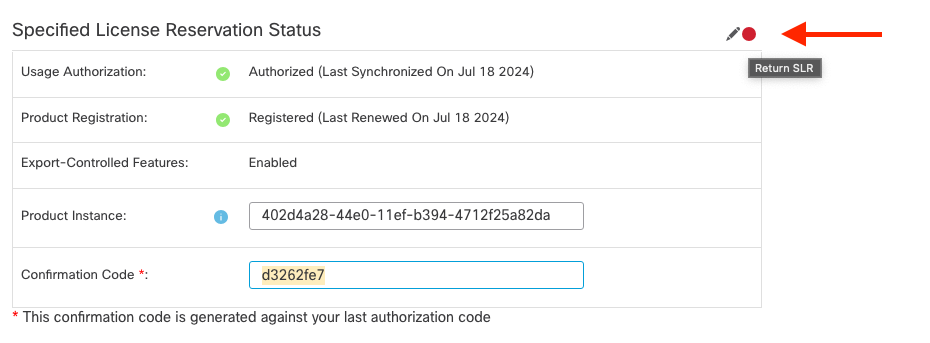
- Notieren Sie sich den Rückgabecode.
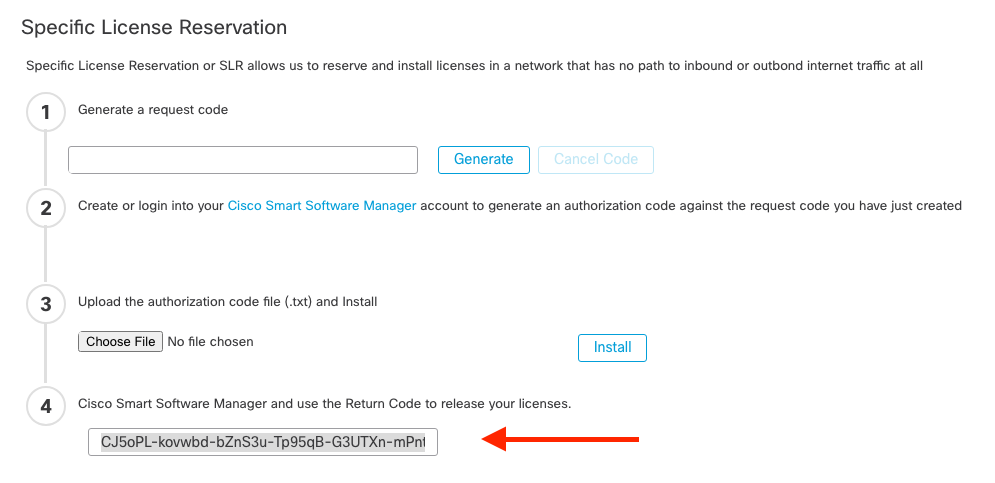
- Geben Sie im Smart Software Manager das zu aktualisierende FMC an. Rufen Sie den Smart Software Manager auf.
- Navigieren Sie zu Inventar > Produktinstanzen. Suchen Sie nach einer Produktinstanz, die in der Spalte Typ FP und in der Spalte Name eine generische SKU (kein Hostname) aufweist.
- Wählen Sie auf der Seite mit der richtigen UUID die Option >
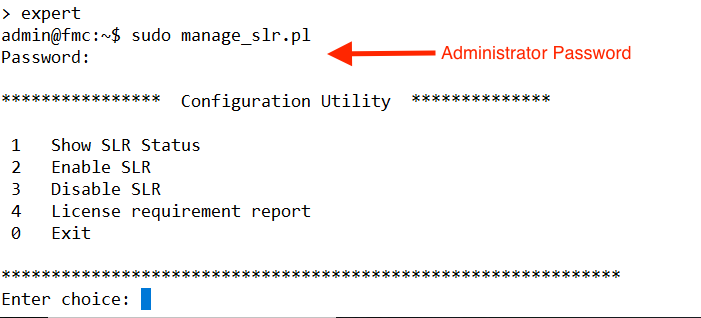
- Deaktivieren Sie die Reservierung bestimmter Lizenzen, indem Sie Option 3 auswählen. Wählen Sie Option 0 zum Beenden aus.
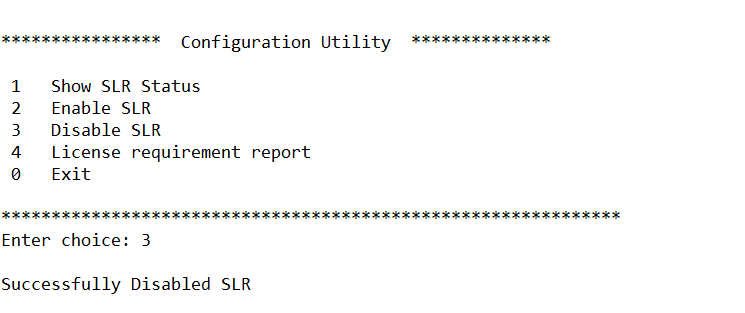
Zugehörige Informationen

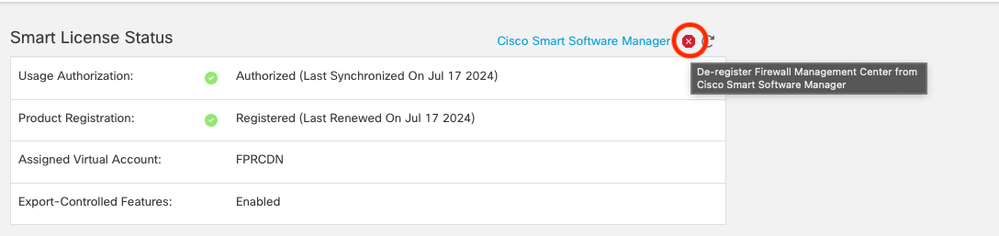


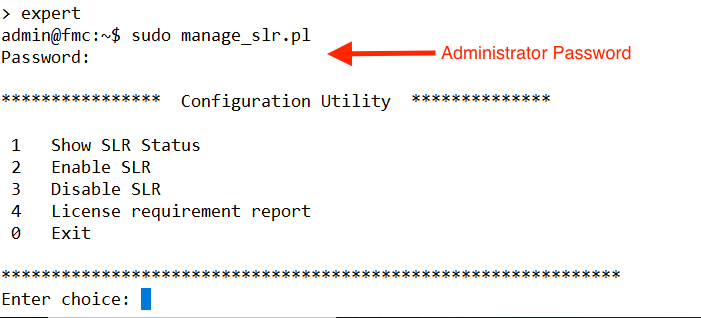
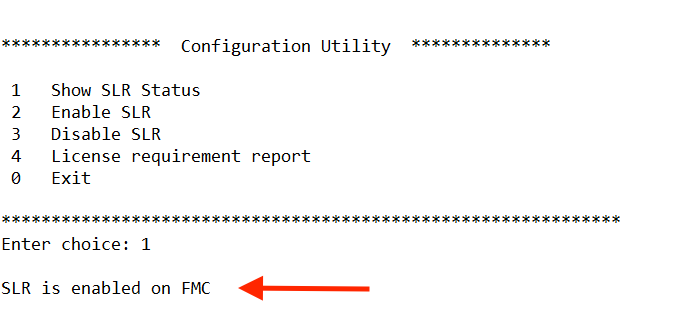
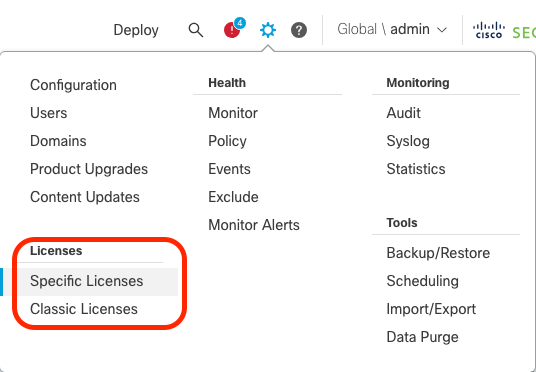
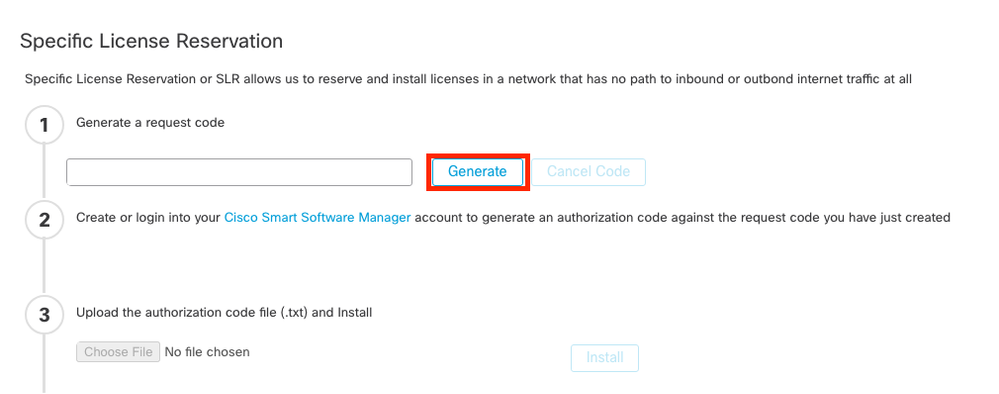


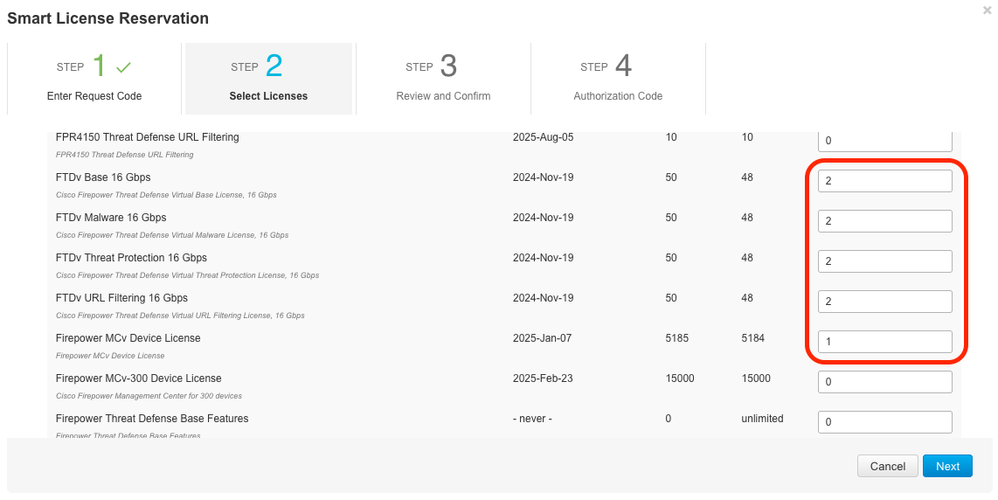
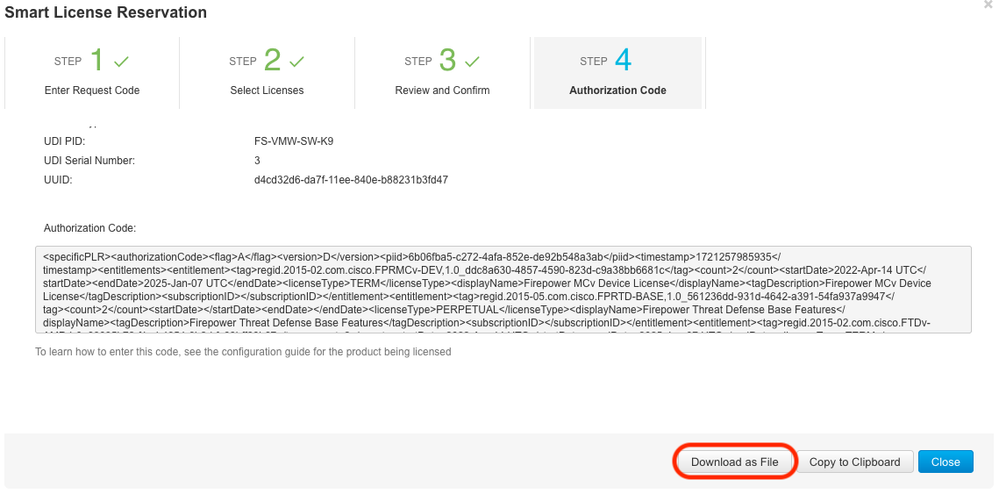

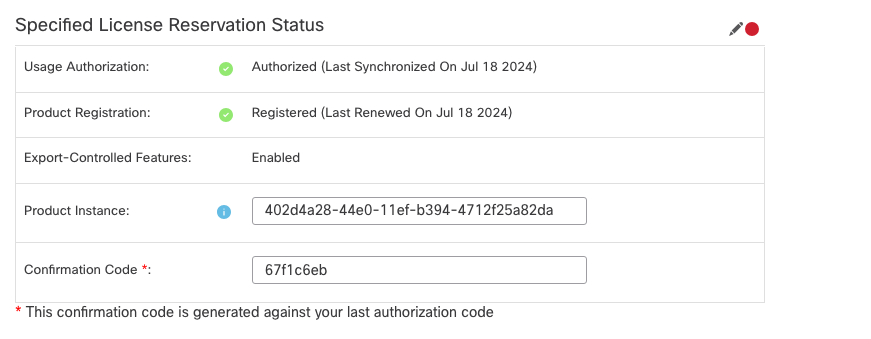
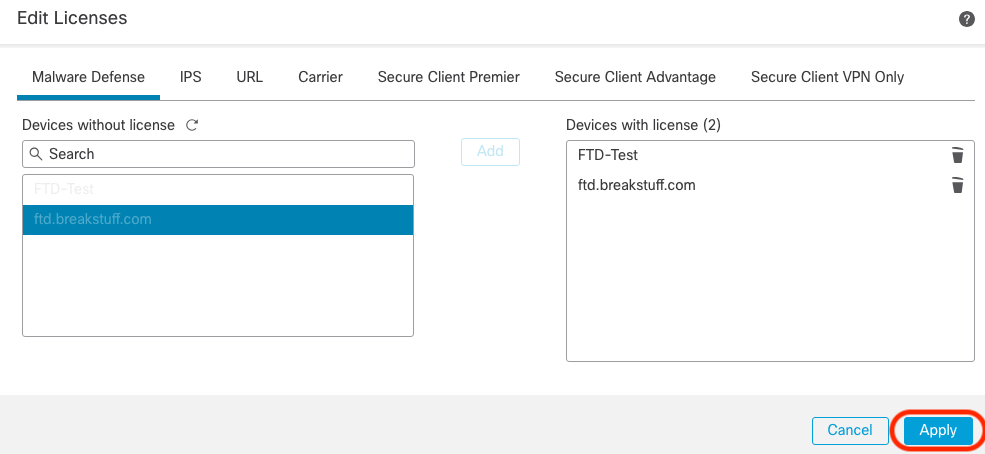

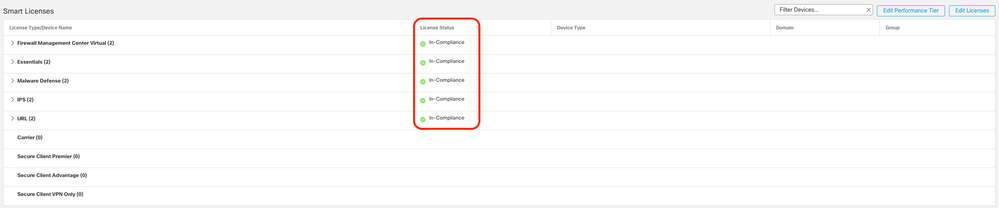
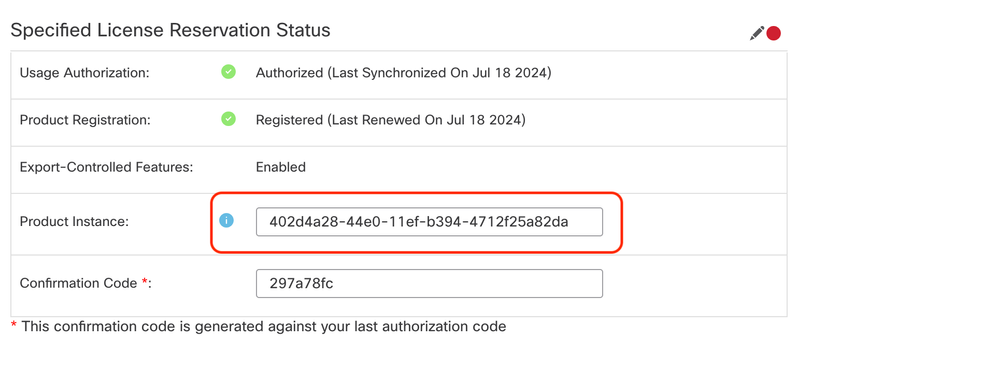
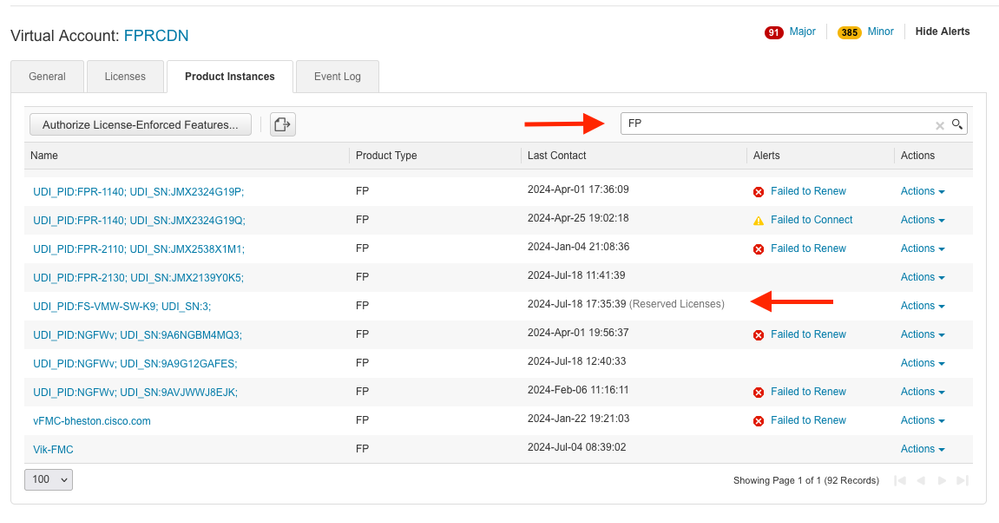


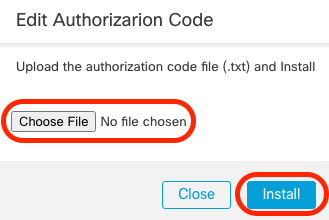
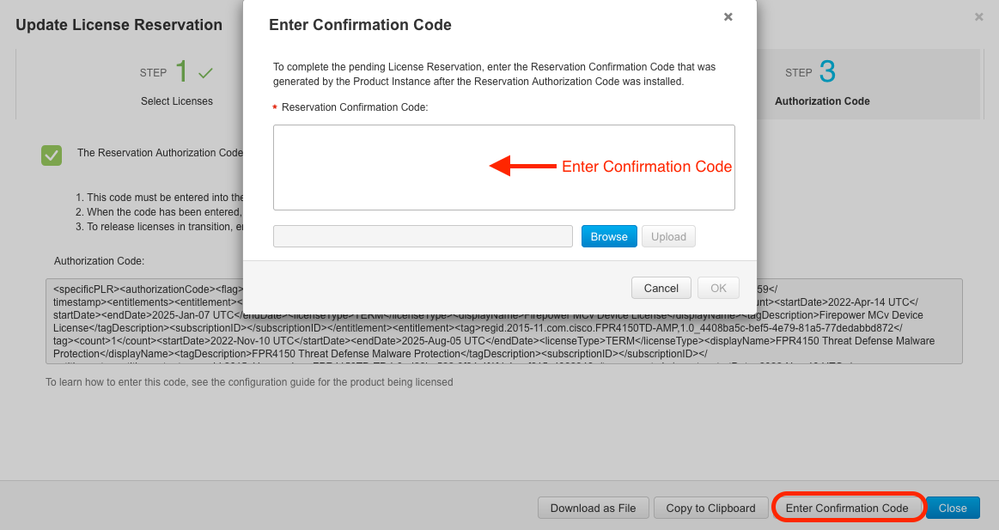
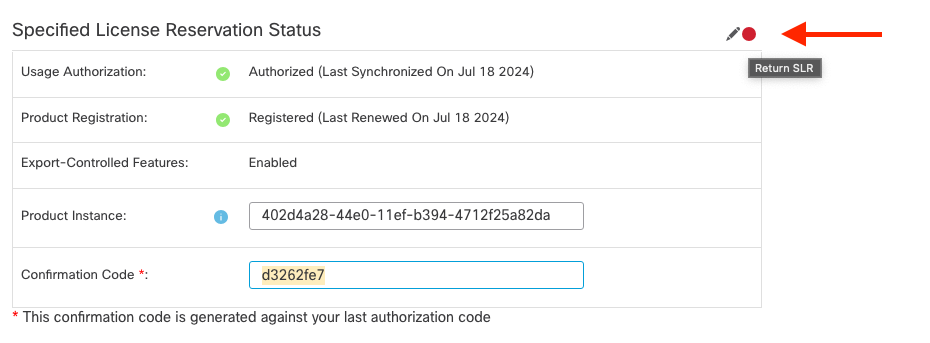
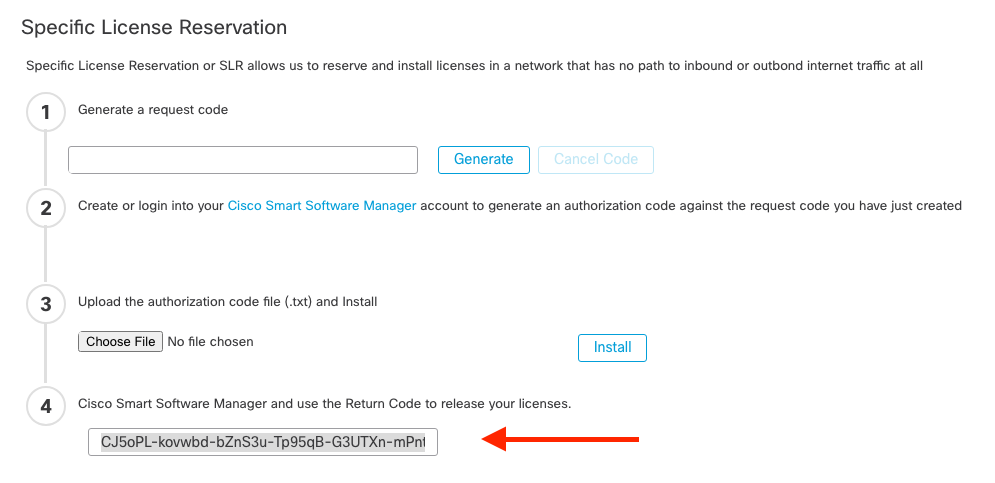
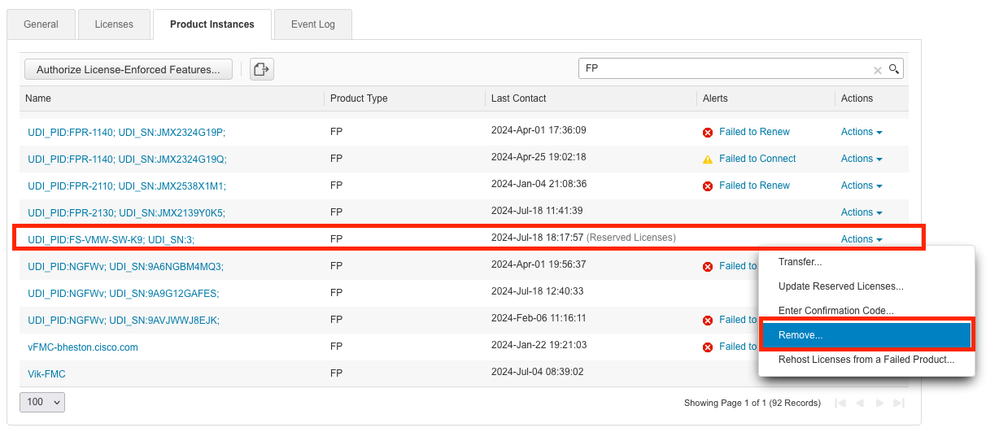
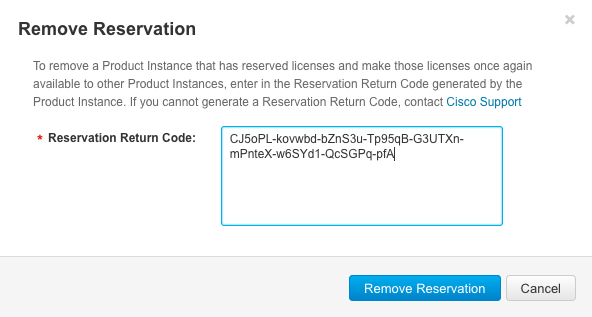
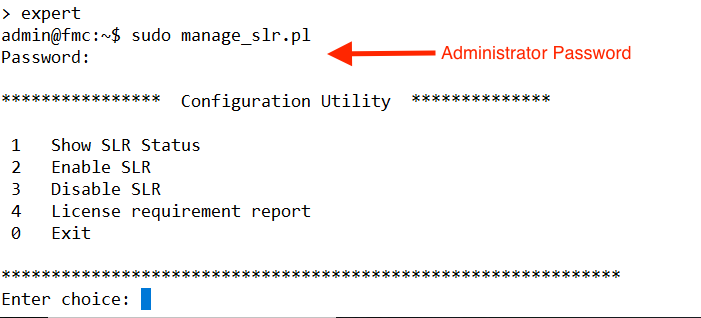
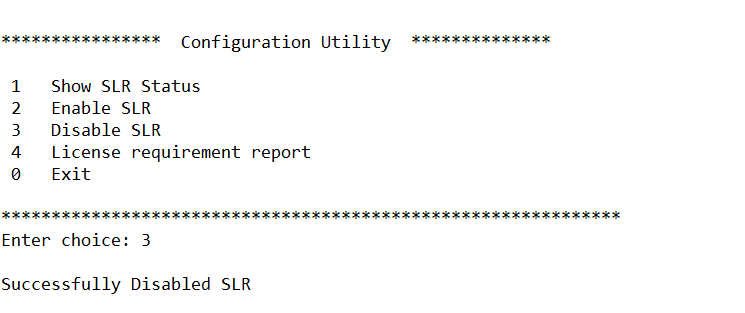
 Feedback
Feedback